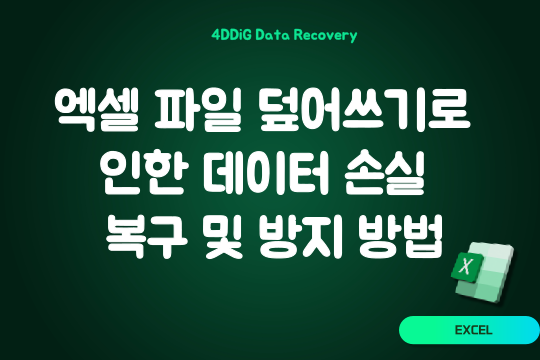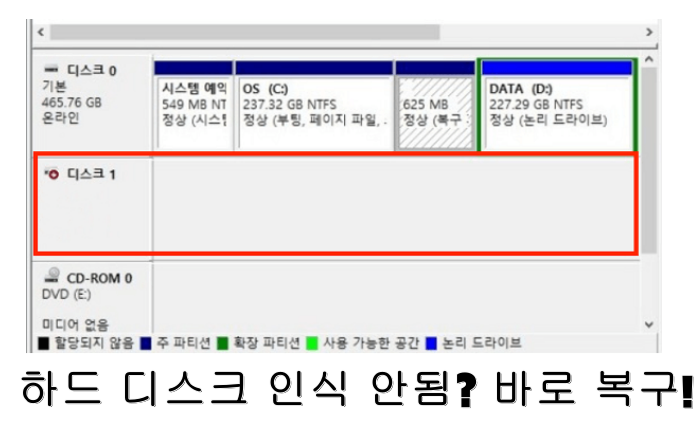2026년 최고의 데이터 복구 소프트웨어 TOP 5 – Windows용 추천 프로그램
데이터 복원 프로그램은 실수로 삭제한 파일이나 여러 오류로 손상된 데이터를 복원해줍니다. 여기서는 5종 데이터 복원 프로그램으로 추천하는 을 소개하겠습니다.
추천하는 프로그램 5종의 사용방법은 데이터를 보존했던 장소를 선택해 스캔하고 복원하고 싶은 데이터를 선택한 뒤, 새롭게 저장하고 싶은 장소를 선택하는 것뿐입니다. 너무나 간편하게 중요한 데이터를 복구할 수 있습니다.

최고의 5가지 데이터 복구 프로그램
1. Tenorshare 4DDiG 데이터 복구 프로그램 (Windows & Mac)
4DDiG은 실수로 삭제한 데이터부터 크래시, 포맷, 파일 손상, 악성 바이러스 등으로 손실된 데이터를 복원하게 해주는 강력한 프로그램입니다. 1000종류 이상의 파일 형식 복원을 지원하여 컴퓨터, USB, SD 카드, 디지털 카메라 등 다양한 장치를 빠르게 스캔하여 굉장히 높은 확률로 데이터를 복원할 수 있습니다.
"4DDiG 데이터 복구 소프트웨어를 통해 카메라 SD 카드에서 4800장의 사진을 복구했습니다."
--이재현
사전에 무언가 설정해두거나, 전문지식이 있지 않아도 누구나 간단하게 데이터를 복원할 수 있습니다. 프리웨어로도 충분한 기능이 준비되어 있습니다.
- 노트북/PC, 외장 하드, 내장 드라이브, USB 플래시 디스크, SD 카드 등에서 데이터 복구
- 사진, 동영상, 문서, 오디오를 포함한 2000가지 이상 파일 유형 복구
- 실수로 인한 삭제, 포맷, 분실된 파티션, 손상, 충돌된 시스템, 바이러스 공격등으로 인해 손실된 파일 복구
- 캐논, 소니, DJI, 고프로, 폰 등에서 영상을 AI 기술로 복구 지원
- 100% 안전하고 높은 복구 성공률
단 3단계만으로 잃어버린 파일을 복원할 수 있습니다. 아래의 복원 순서를 살펴봅시다.
먼저 4DDiG 데이터 복구 프로그램을 설치하고 실행합니다. 데이터 분실된 장치를 컴퓨터에 연결합니다.

4DDiG 프로그램 맨 화면에서 데이터 분실된 위치를 선택하고 '스캔'을 클릭합니다.

해당 위치에 스캔될 수 있는 모든 데이터가 표시되고 복구하려는 데이터가 확인되면 미리볼 수 있습니다. 복구를 클릭하여 저장 위치를 선택하고 복구 프로세스가 끝나면 데이터가 성공적으로 복구됩니다.

데이터를 새로 저장할 장소는 원래 저장소와는 다른 곳으로 지정해야 합니다. 안 그러면 데이터가 덮어쓸 가능성이 있습니다.
2. Disk Drill 데이터 복원
Cleverfiles에서 제공하는 Disk Drill는 역시 다양한 장치에서 파일을 복원할 수 있는 프로그램입니다. 200종류 이상의 파일을 복원할 수 있으며 프리웨어임에도 클린업 등의 추가 디스크 도구를 사용할 수 있는 것이 특징입니다.
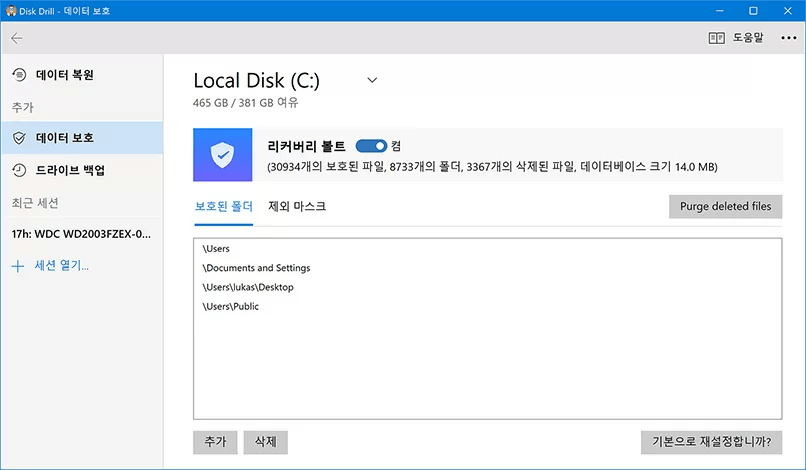
한편, 스캔에 시간이 걸리고 복원할 수 있는 파일의 확장자가 적다는 리뷰도 있습니다. 또한 4DDiG와는 달리 파일명은 복원되지 않기에 주의가 필요합니다. (복원한 파일의 이름은 숫자 연번으로 매겨집니다.)
3. Recuva (Windows)
Recuva도 간편히 사용할 수 있는 프로그램으로 잘 알려져 있습니다. 복원 전에 파일을 미리 볼 수 있는 기능이나 파일을 복원할 수 있는 확률이 얼마나 되는지 4단계로 표시되는 기능이 있다는 것이 특징입니다.
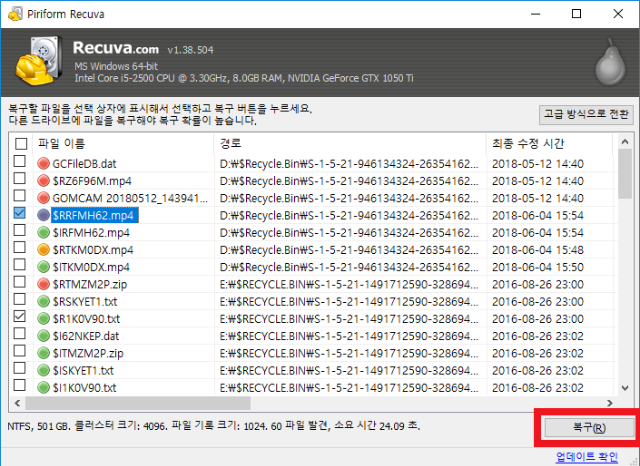
한편, CD, DVD, 블루레이 등의 광학장비는 인식하지 못하는 것으로 보입니다. 프로그램은 일본어를 선택할 수 있으나 상기 사이트는 일본어 선택이 되지 않는 것도 단점이 될 수 있습니다.
4. Stellar 데이터 복원
Stellar 데이터 복원은 개인용부터 기업용까지 다양한 제품이 있으며, 데이터 복원 서비스 (보관수리) 역시 제공하고 있습니다.
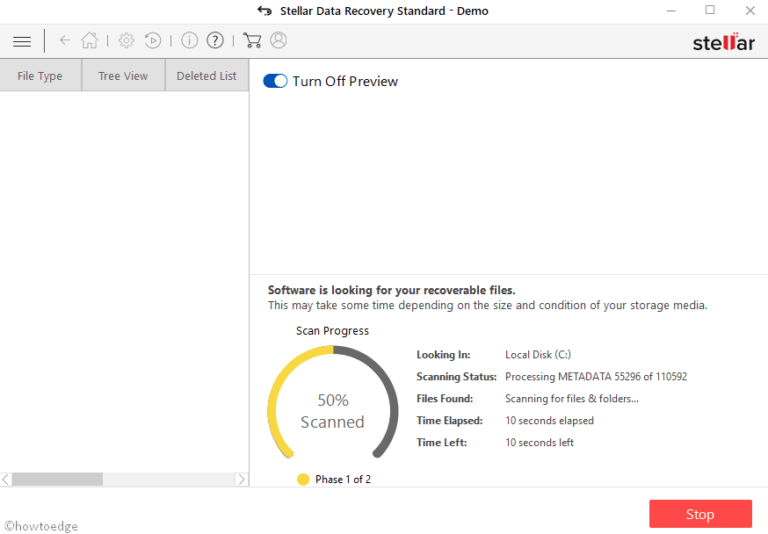
그런만큼, 무료판에서의 이용제한이 크고, CD나 DVD에서 파일을 복원하는 것은 유료판에서만 가능하며 무료판으로 복원 가능한 데이터는 1GB의 제한이 있다는 한계가 있습니다.
5. MiniTool Power 데이터 복원
MiniTool Power Data Recovery 역시 널리 사용되는 유명한 데이터 복원 프로그램입니다. 초심자도 데이터를 쉽게 복원할 수 있는 간단한 제품으로 평이 나있으며, 광학장비의 데이터도 복원할 수 있습니다.

한편, MiniTool Power Data Recovery 또한 무료판으로 복원할 수 있는 크기는 1GB로 제한되어 있으며, 이전에 스캔한 결과를 불러올 수 없다는 문제가 있습니다. (프로그램을 종료한 경우 스캔을 재시작해야 합니다.)
자주 묻는 질문
1. 삭제된 파일은 언제든지 복구할 수 있나요?
답변: 삭제된 파일은 새로운 데이터로 덮어쓰기되기 전까지는 복구가 가능합니다. 따라서 데이터를 삭제한 즉시 복구 프로그램을 실행하고, 복구가 완료될 때까지 해당 드라이브에 새로운 파일을 저장하지 않는 것이 중요합니다.
2. 무료 데이터 복구 프로그램도 믿을 수 있나요?
답변: 일부 무료 데이터 복구 프로그램은 제한된 기능 내에서 신뢰할 수 있습니다. 하지만 복구 가능한 용량이나 파일 형식에 제한이 있는 경우가 많으므로, 중요한 데이터를 복구해야 할 경우에는 검증된 유료 소프트웨어를 사용하는 것이 더 안전합니다.
3. 포맷된 하드 드라이브에서도 데이터 복구가 가능한가요?
답변: 네, 포맷된 드라이브에서도 데이터 복구가 가능합니다. 다만, 포맷 이후에 새로운 데이터를 많이 저장했다면 복구 성공률이 낮아질 수 있습니다. 가능한 빨리 복구 프로그램을 실행하는 것이 중요합니다.
마무리
이상으로 데이터 복원 프로그램 5가지를 추천해 드렸습니다.
위에서 추천드린 5가지의 프로그램 모두 간단한 조작만으로 데이터를 복원할 수 있는 강력한 프로그램입니다만 가장 추천드리는 것은 4DDiG Data Recovery입니다. 4DDiG는 충분한 기능을 갖추고 있고 무료 버전에 최고 2GB의 복구량이 제공되고 있습니다. 복구하려는 데이터가 많지 않을 때 4DDiG 무료 데이터 복구 버전으로 한번 복원해 보세요.
- 데이터 복구 프로그램
- 4DDig
- Disk Drill 데이터 복원
- Recuva
- Stellar 데이터 복원
- MiniTool Power 데이터 복원
- 복구할 수 있는 파일 유형
- 2000가지 파일 종류 지원
- 제한됩니다.
- 대부분의 파일 복원 가능
- 대부분의 파일 복원 가능
- 대부분의 파일 복원 가능
- 복구할 수 있는 장치
- SD카드, 외장하드, 컴퓨터, USB 등 다양한 장치에서 복구 지원
- SD카드 등 장치에서 복구 지원
- CD, DVD, 블루레이 등의 광학장비은 안됩니다.
- SD카드 등 장치에서 복구 지원
- SD카드 등 장치에서 복구 지원
- 데이터 스캔 및 미리보기
- 무료 스캔할 수 있으며 파일 복구하기 전에 미리볼 수 있습니다.
- 미리볼 수 있습니다.
- 미리볼 수 있습니다.
- 미리볼 수 있습니다.
- 이전에 스캔한 결과를 불러올 수 없습니다.
 챗GPT
챗GPT
 퍼플렉시티
퍼플렉시티
 구글 AI 모드
구글 AI 모드
 그록
그록